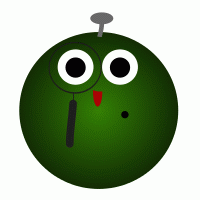はてなブログではdefaultで、記事を検索する機能があるのでR。
「ダッシュボード」→「デザイン」→「カスタマイズ」→「サイドバー」で、モジュール追加の検索を設置すればよいのでR。
ただし、
その他の検索窓、例えば、ここの記事で示したような「はてなIDではてなブログを検索する窓」とのデザインを統一するためには、自ら文字で記事を検索する自作の窓を作らないといけないのでR。
そこで、
「ダッシュボード」→「デザイン」→「カスタマイズ」→「サイドバー」の、HTMLのモジュール追加によって検索窓を作ってみるのでR。
コードを見ると、
<div class="hatena-module-body"> <form class="search-form" role="search" action="http://自分のはてなブログのurl/search" method="get"> <input type="text" name="q" class="search-module-input" value="" placeholder="検索" required=""> <input type="submit" value="検索" class="search-module-button"> </form> </div>
のような感じで出来ているのでR。
そこで、これをHTMLのモジュールに挿入し、サイドバーに設置すると、
検索の自作の窓ができたのでR。
さらに、虫めがねのアイコンにしたい時は、
「ダッシュボード」→「設定」→「詳細設定」→「headに要素を追加」に、font-awesomeのcssである
<link rel="stylesheet" href="https://maxcdn.bootstrapcdn.com/font-awesome/4.6.1/css/font-awesome.min.css">
のようなものが追加されているかを確認して、
「ダッシュボード」→「デザイン」→「カスタマイズ」→「デザインcss」に
input[type="submit"] {
font-family: FontAwesome;
}
を追加して、
さっきのHTMLの内容の
<input type="submit" value="検索" class="search-module-button">
のvalueの部分を
<input type="submit" value="" class="search-module-button">
にすれば、虫めがねがでるのでR。valueの値は、font-awesomeのcssから虫めがねとして挿入されているのでR。
ここが参考になったのでR。
はてなブログのカスタマイズも含めて、はてなブログには下の本はとても分かりやすい本なのでR。
広告

この記事をシェアできます。